Como transferir os contatos do "Android" no seu computador. Para transferir seus contatos com "Android"
Ao comprar um novo gadget você provavelmente teve de lidar com o problema da transferência de contatos existentes para um novo dispositivo ou um computador pessoal.
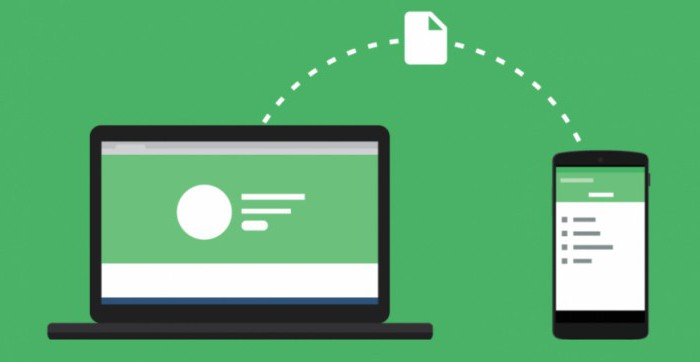
Há alguns maneira relativamente rápida de transferir toda a plataforma de informação existente "Android" em outros dispositivos. Vamos examiná-los mais detalhadamente.
Transferência para PC
Para transferir seus contatos com -device "Android" para um computador ou outro dispositivo com uma plataforma semelhante, ele vai precisar o real telefone velho, um computador pessoal e um cabo USB. O programa MOBILedit populares será usado como um programa de ajuda. Achar que não é um problema: você pode baixar o pacote no site oficial do desenvolvedor ou outros recursos amadores.
Antes de transferir seus contatos com o "Android" no seu computador, você deve baixar o driver para o seu dispositivo. Na lista drop-down , você pode escolher o seu gadget modelo ou baixar os drivers para todos os dispositivos, de modo a não fazer a escolha errada.

Depois que todos os drivers são instalados, você deve sincronizar o dispositivo, clicando na guia "Telefone – Conexão". No caso em que irá apoiar a janela de ajuda, você precisa selecionar o tipo de conexão com PC Sync. A próxima etapa acontece já diretamente no menu do telefone.
procedimento de exportação
Antes de transferir seus contatos com "Android" em um computador deve ser configurado corretamente depurar via USB. Execute as seguintes etapas em seu menu do gadget:
- "Device Setup" (ou "Configuração").
- "Opções do desenvolvedor".
- Nós encontrar o item «Depuração USB" e colocar uma marca de seleção ao lado dele.
Em versões do "Android" 4.2 O procedimento é ligeiramente alterado: primeiro abrir as "Configurações", em seguida, ir para o "System" sub-item e clique sobre o significado de "Informações do dispositivo". Em seguida, selecione o item "Build Number" e colocar uma marca na frente de "Depuração USB".
A guia "MOBAYLedit" do programa, selecione "Phone Book" e ligue o regime de exportações, onde você deve especificar o tipo de arquivo (CSV ou xls) eo lugar onde as informações serão armazenadas após a transferência de contatos com "Android" será bem sucedido.
Depois que os arquivos são exportados, você pode transferi-los para outro telefone -platform "Android". Isso pode ser feito através de protocolos sem fio "wi-fi», Bluetooth ou por YUSB cabo. Antes de transferir seus contatos com "Android" por 5 minutos no outro dispositivo, você deve selecionar o item de menu "Importar" no programa "MOBAYLedit" e depois de especificar nomes de arquivos esperar importar contatos para um novo dispositivo.
Para transferir seus contatos através do serviço "Google"
No caso em que o computador pessoal tem acesso à rede, você pode exportar os dados através da conta "Google". Antes de transferir os contactos do telefone baseado em Android para o Gmail, você deve sincronizar o livro de telefone.
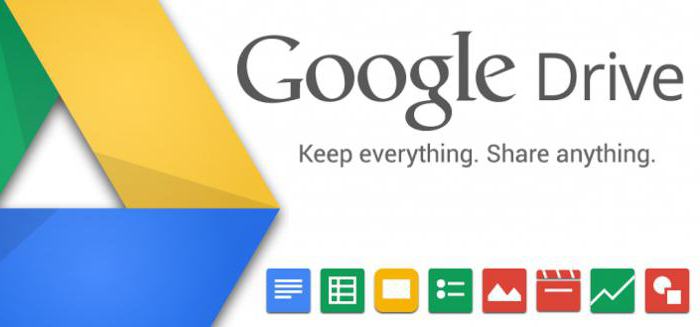
Esta é uma operação muito prático, uma vez que é possível fazer quaisquer alterações aos seus contatos, mesmo quando o telefone não está na mão. E, a fim de transferir contatos de seu telefone a um computador pessoal ou outro dispositivo, você precisa ativar sua conta no serviço adicional "Google Drive". O aplicativo não só lhe permite trabalhar com informações em termos de copiar e mover, mas também ajudar a restaurar todos os contactos, caso o telefone seja perdido ou apagados acidentalmente.
Serviço "Google Drive" – é a maneira mais fácil de transferir seus contatos para Android-dispositivos. É o suficiente para selecionar Gmail, vá para a aba "Contatos", selecione "Phone Book", e os dados de exportação ou importação.
"Yandex-Disk"
Outra forma relativamente rápida para transferir seus contatos para um computador pessoal ou de outra "Android" O dispositivo de – "Yandex-Disc". Como no caso anterior, vamos precisar de um PC com ligação à Internet. software "Yandex-Transfer" para obter todos os recursos que você precisa fazer o download do serviço. E o mesmo software deve ser instalado em seu telefone "Android" para mantê-lo em todos os seus contatos para exportar.

Antes de transferir seus contatos com o "Android" no seu computador, siga estes passos simples:
- iniciar o serviço "Yandex-Transfer" no computador com o mesmo nome de usuário e senha com que você ir para o mesmo software em seu telefone;
- definições do serviço já em "Android" para ir para a seleção do item "Passando a partir do telefone para o computador" ou "Mover-se de telefone para telefone";
- serviço de solicitar um código PIN, que foi enviado a você na forma de mensagens SMS antes, e então você tem que confirmar a mudança;
- após a transferência de contas de aplicação procedimento irá notificá-lo de uma base de dados de sucesso de exportação / importação.
Exportar contatos sem conexão com a internet
Se o seu computador não é capaz de acessar a rede, você tem a opção de copiar a agenda de protocolos sem fio. A prioridade neste caso é considerado um módulo Bluetooth.
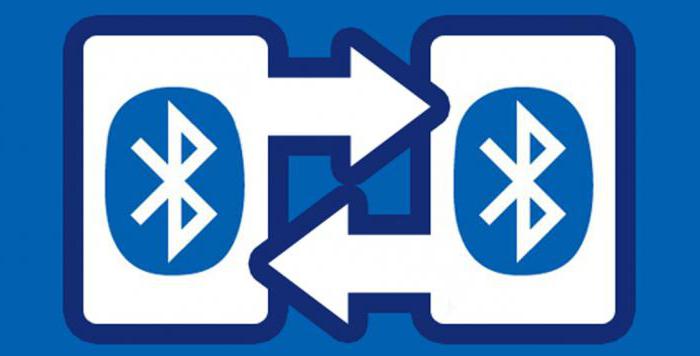
Antes de transferir seus contatos com "Android" no seu computador ou outro telefone, siga estes passos:
- ativar o Bluetooth em ambos devaysakh (você pode precisar de uma marca de verificação adicional no menu "visível para outros dispositivos");
- no seu telefone, com o qual você deseja exportar seus contatos, você deve incluir a pesquisa "novo dispositivo";
- confirmar a sincronização dos dois dispositivos, inserindo o mesmo código PIN;
- vá para o livro de telefone e selecione os contatos que estão indo para exportação;
- Clique em "Aceitar" quando solicitado na devayse recepção e esperar até que o processo de transferência.
Transferindo contatos usando SD-e cartões SIM
É uma das mais antigas e as formas de transferência de dados, mas usá-lo raramente mais comprovada, e é uma razão muito boa. A principal desvantagem deste método é que, quando você exporta contatos para impor restrições sobre o número de caracteres no nome e número dos próprios contatos.
Para executar este procedimento, basta inserir o cartão SD para o telefone e para exportar através do menu drop-down. Essas ações deve ser o caso com o cartão SIM. Em seguida, mova o veículo para outro telefone ou dispositivo (você pode usar qualquer USB-modem) e fazer a importação de dados através das configurações de contatos. O número máximo de contatos migraram, neste caso, não pode ter mais de duas centenas de nomes.













